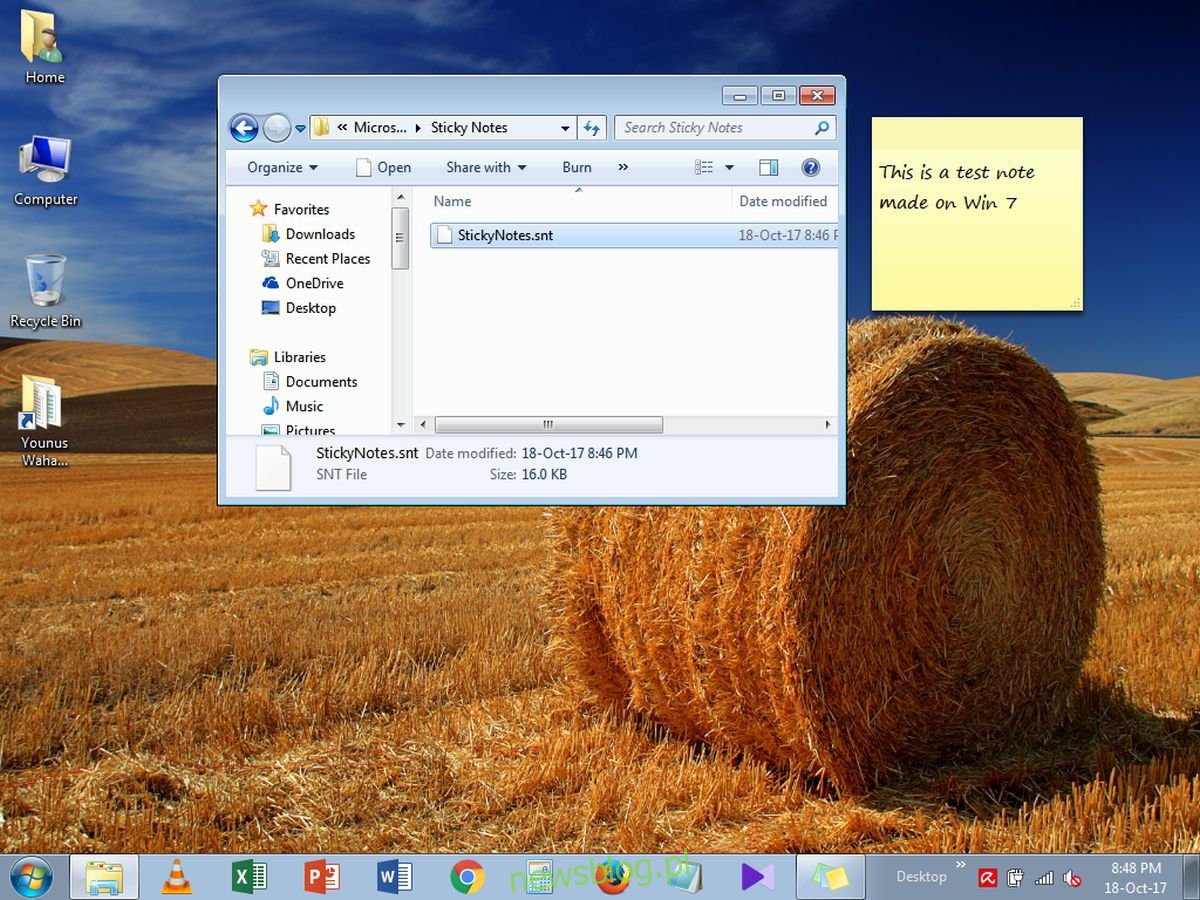
Windows 7 có ghi chú dán. Đây là những ghi chú Post It ảo mà bạn có thể ghim vào màn hình của mình nếu bạn muốn ghi nhớ điều gì đó. Windows 10 cũng có ghi chú dán, nhưng chúng đang hoạt động Windows không gian mực. Chúng không phải là một ứng dụng độc lập nhưng bạn vẫn có thể ghim chúng lên đầu màn hình của mình. Nếu bạn là người dùng hệ thống Windows 7 hoặc bạn vẫn có hệ thống Windows 7 với một số lưu ý quan trọng, bạn có thể chuyển chúng vào hệ thống Windows 10. Đây là cách xuất Sticky Notes từ Windows 7 xuống Windows 10.
Trong hệ thống Windows 7
Mở File Explorer và điều hướng đến vị trí sau trên hệ thống của bạn.
C:UsersYourUserNameAppDataRoamingMicrosoftSticky Notes
Tại đây, bạn sẽ thấy một tệp có tên là StickyNotes.snt. Sao chép nó vào máy tính đang chạy của bạn Windows 10.
Trong hệ thống Windows 10
Mở vị trí sau trên hệ thống của bạn Windows 10.
C:UsersYourUserNameAppDataLocalPackagesMicrosoft.MicrosoftStickyNotes_8wekyb3d8bbweLocalState
Tạo một thư mục mới và đặt tên là Legacy. Paste file copy từ hệ thống vào đây Windows 7. Đổi tên nó thành ThresholdNotes.snt. Sau đó mở khu vực Windows Ink Space và click vào Sticky Notes và tất cả các ghi chú được tạo trên hệ thống Windows 7 sẽ xuất hiện dưới dạng ghi chú dán độc lập của riêng họ.
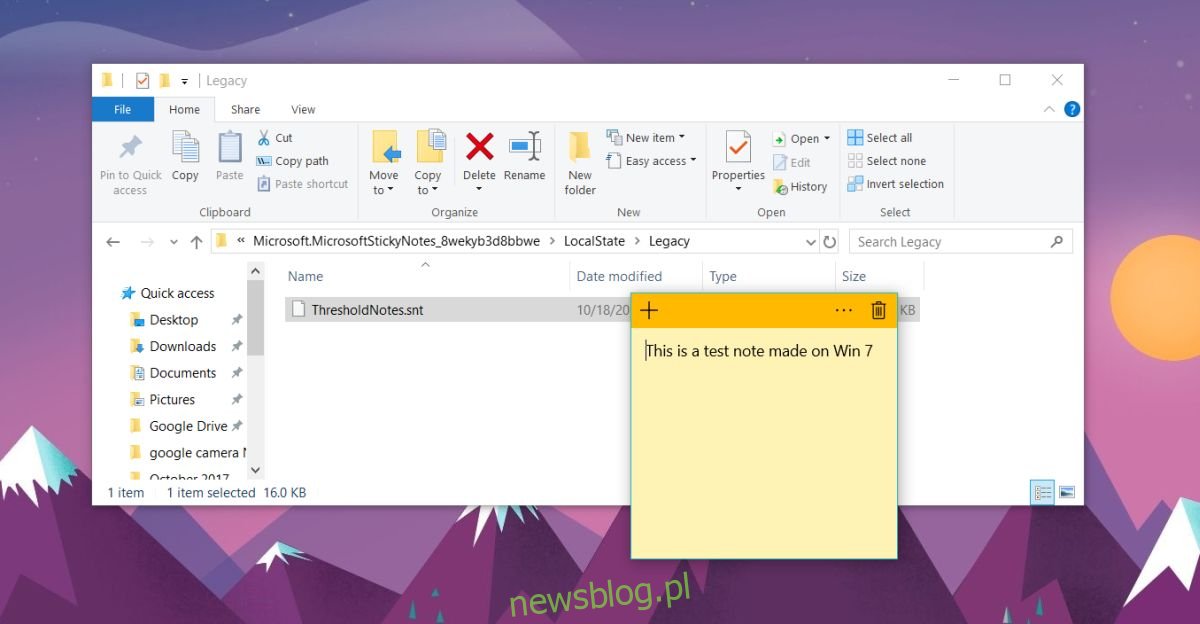
Tuy nhiên, các ghi chú có thể bị xóa, nhưng một khi chúng ở đó, không có cách nào để khôi phục chúng. Các tệp StickyNotes.snt và ThresholdNotes.snt là một cách dễ dàng để sao lưu các ghi chú của bạn. Tất nhiên, bạn nên sao lưu tệp trước khi nhập tệp vào hệ thống của mình Windows 10. Không thể hoàn tác bất kỳ thay đổi nào đối với ghi chú sau khi nhập chúng.
Bạn cũng có thể xuất Ghi chú dính của mình từ Windows 10 đến Windows 7. Chỉ cần sao chép cùng một tập tin vào Windows 7 và đổi tên thành StickyNotes.snt. Chúng tôi đã thử nghiệm nó trong một bản cập nhật Windows 10 Fall Creators Cập nhật và ghi chú được nhập mà không gặp bất kỳ sự cố nào. Các ghi chú có thể tải chậm một chút nhưng cuối cùng chúng sẽ hiển thị. Bạn có thể chỉnh sửa chúng và thay đổi màu ghi chú nếu muốn. Bạn cũng có thể áp dụng chữ in đậm, gạch chân và in nghiêng cho văn bản ghi chú. Các ghi chú đã nhập không bị chặn theo bất kỳ cách nào từ các tính năng Ghi chú dính trên hệ thống của bạn Windows 10.
Trong hệ thống Windows 10, bạn có thể thu nhỏ ghi chú dán bằng cách nhấp vào biểu tượng của nó trên thanh tác vụ. Ngoài ra, bạn cũng có thể đóng tất cả các ghi chú dán của mình mà không cần xóa chúng. Để đóng ghi chú, nhấn phím tắt Alt + F4. Điều này sẽ đóng tất cả nhưng sẽ không xóa chúng. Bạn có thể nhận thấy rằng Sticky Notes không có nút đóng, chỉ cần xóa nó. Nếu bạn cần ghi chú của mình nhưng không muốn chúng được ghim vào màn hình của mình, tốt nhất bạn nên đóng tất cả chúng lại để tránh vô tình xóa chúng.
